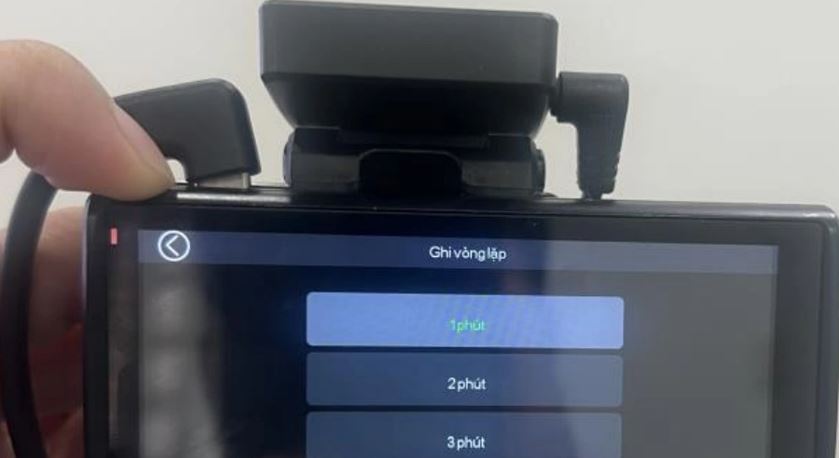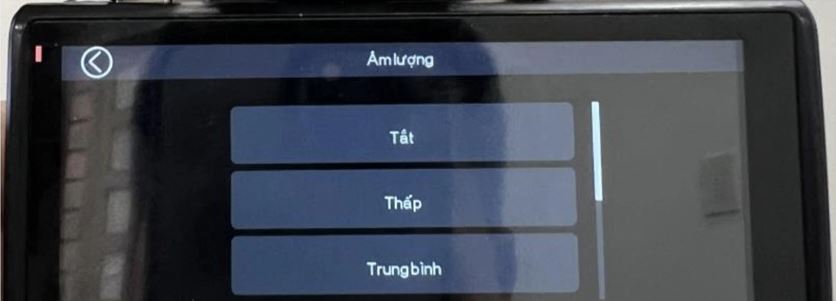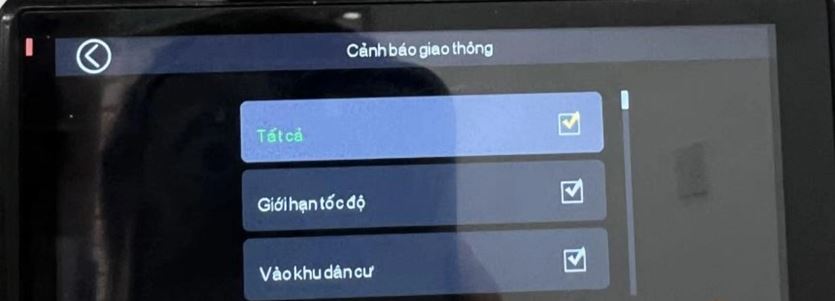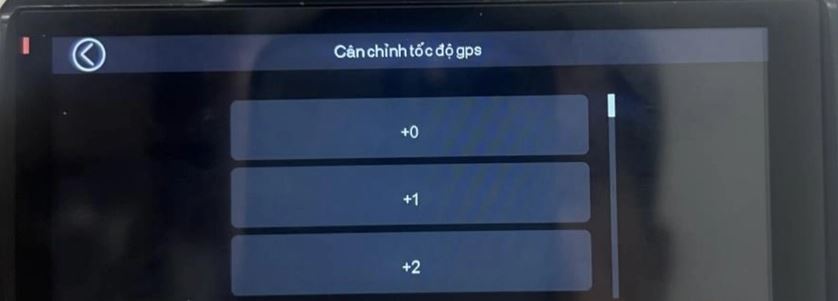Vietmap SpeedMap M2 là dòng sản phẩm camera hành trình mới đến từ thương hiệu VIETMAP, nổi trội với các tính năng mới và cải thiện hơn so với Vietmap SpeedMap M1. Vậy cách sử dụng và tận dụng các tính năng hữu ích của sản phẩm này như thế nào? Bài viết này sẽ hướng dẫn bạn từng bước cách sử dụng Vietmap M2 nhanh chóng, khai thác tối đa tiềm năng cũng như bảo quản một cách hiệu quả nhất.

Tất tần tật về cách sử dụng Vietmap M2 dành cho người mới
1. Vietmap M2 là gì và tại sao nên sử dụng?
Vietmap M2 là thiết bị dẫn đường thông minh kết hợp camera hành trình, được thiết kế dành riêng cho người lái xe tại Việt Nam. Đây là sản phẩm nổi bật trong dòng sản phẩm của Vietmap, hỗ trợ định vị GPS và quay video hành trình chất lượng cao. Bên cạnh đó, Vietmap M2 không chỉ cung cấp khả năng ghi lại toàn bộ chuyến đi mà còn có thể đưa ra cảnh báo giao thông, giúp tài xế lái xe an toàn hơn.
Vì thế, sử dụng Vietmap M2 sẽ mang lại nhiều lợi ích như:
- Sử dụng bản đồ Việt Nam chi tiết, thường xuyên cập nhật.
- Hỗ trợ chỉ đường bằng giọng nói, gợi ý tuyến đường tối ưu, tiết kiệm thời gian và nhiên liệu.
- Camera hành trình ghi hình Full HD hoặc cao hơn, đảm bảo mọi chi tiết trên đường được lưu trữ rõ ràng.
- Ghi hình liên tục, hỗ trợ lưu trữ dữ liệu hành trình dài với khả năng thay thế thẻ nhớ linh hoạt.
- Cảnh báo giới hạn tốc độ, biển báo giao thông, khu vực cấm vượt, và các yếu tố khác giúp tăng cường an toàn.
- Dễ dàng lắp đặt trong xe hơi mà không chiếm nhiều không gian.
- Giao diện trực quan, dễ làm quen ngay cả đối với người dùng mới.
- Ghi lại các sự cố trên đường giúp bảo vệ quyền lợi tài xế trong các tình huống tranh chấp.
- Làm bằng chứng quan trọng trong trường hợp cần thiết.

Vietmap SpeedMap M2 ghi lại tình huống, cảnh báo tốc độ giới hạn
2. Cách cài đặt và sử dụng Vietmap M2 lần đầu
Cách sử dụng Vietmap SpeedMap M2 bắt đầu từ việc cài đặt và thiết lập đúng cách để đảm bảo hoạt động ổn định và hiệu quả. Dưới đây là các bước cụ thể:
B1 - Vệ sinh vị trí lắp đặt: Dùng khăn mềm lau sạch vị trí lắp camera trên kính xe, đảm bảo bề mặt không có bụi, dầu mỡ hay vết bẩn. Điều này giúp camera bám chắc chắn hơn.
B2 - Lắp kẹp gắn: Sử dụng bộ kẹp đi kèm để cố định camera M2 lên kính xe. Nếu lắp thêm camera sau, hãy đi dây kết nối cẩn thận dọc theo thân xe để đảm bảo dây không làm cản trở quá trình lái.
B3 - Kết nối cáp nguồn: Cắm một đầu cáp nguồn vào cổng nguồn của camera và đầu còn lại vào nguồn tẩu thuốc trong xe, đảm bảo cung cấp đủ năng lượng cho thiết bị.
B4 - Điều chỉnh góc quay: Sau khi lắp đặt, chỉnh góc quay của camera để bao quát tốt khu vực phía trước xe mà không làm ảnh hưởng đến tầm nhìn của tài xế.
B5 - Cài đặt tùy chỉnh: Bật camera và thiết lập các tùy chọn theo nhu cầu như độ phân giải, thời lượng video, âm lượng cảnh báo, và các cài đặt cảnh báo giao thông khác.
B6 - Kiểm tra hoạt động: Lái thử một đoạn ngắn để đảm bảo camera hoạt động tốt, ghi hình rõ nét và các tính năng như cảnh báo va chạm hoạt động chính xác.

Cách sử dụng Vietmap M2 lần đầu cho người mới
3. Hướng dẫn sử dụng nhanh các tính năng chính của Vietmap M2
Hiểu rõ cách sử dụng Vietmap M2 sẽ giúp bạn tận dụng tối đa những tính năng thông minh của thiết bị. Dưới đây là hướng dẫn chi tiết cho các tính năng chính:
- Chuyển đổi giao diện camera hành trình
Chạm nhẹ vào màn hình của Camera hành trình Vietmap M2 Speedmap để dễ dàng chuyển đổi giữa hiển thị camera trước và sau.

Hướng dẫn cài đặt Speedmap M2 chuyển đổi giao diện
- Điều chỉnh độ phân giải camera
Bước 1: Nhấn vào biểu tượng Cài đặt (hình bánh răng) trên màn hình thiết bị.
Bước 2: Chọn biểu tượng Máy quay và mục Độ phân giải.
Bước 3: Lựa chọn độ phân giải phù hợp: 2K (QHDP30 + FHDP30) hoặc Full HD (FHDP30 + FHDP30).

Hướng dẫn cài đặt Speedmap M2 chuyển đổi độ phân giải
- Cài đặt thời lượng video ghi hình
Bước 1: Nhấn vào biểu tượng Cài đặt trên màn hình thiết bị.
Bước 2: Chọn biểu tượng Máy quay và mục Ghi vòng lặp.
Bước 3: Cài đặt thời lượng video theo nhu cầu: 1 phút, 2 phút, hoặc 3 phút.
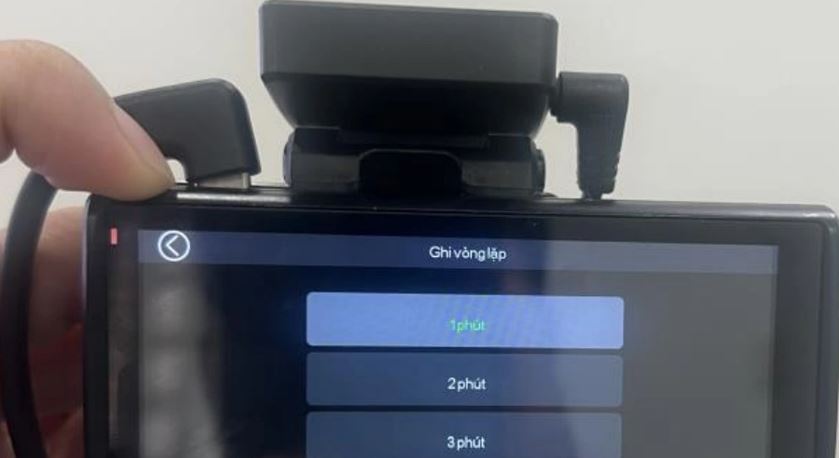
Hướng dẫn cài đặt Speedmap M2 thời lượng ghi hình
- Điều chỉnh âm lượng cảnh báo
Bước 1: Nhấn vào mục Cài đặt trên màn hình chính của M2.
Bước 2: Chọn biểu tượng Cài đặt ở góc trái phía dưới.
Bước 3: Tìm mục Âm lượng (hàng thứ hai, thứ ba từ phải qua).
Bước 4: Chọn mức âm lượng phù hợp: Tắt, Thấp, Trung bình hoặc Cao.
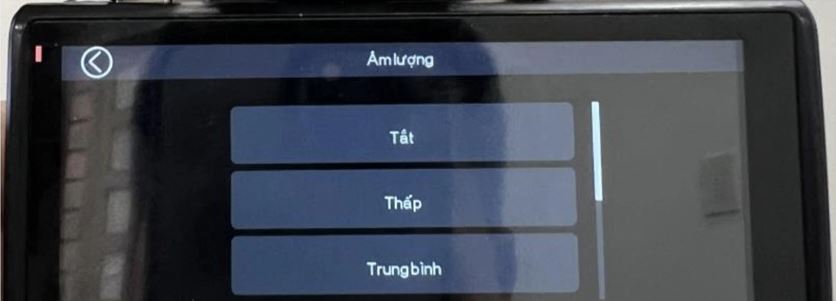
Hướng dẫn sử dụng Vietmap Speedmap M2 âm lượng
- Tuỳ chỉnh bật/tắt cảnh báo giao thông
Bước 1: Vào Cài đặt từ giao diện chính của M2.
Bước 2: Nhấn vào biểu tượng Cài đặt ở góc trái phía dưới.
Bước 3: Vuốt đến trang thứ 2.
Bước 4: Tìm mục Cảnh báo giao thông (hàng thứ hai, biểu tượng đầu tiên từ phải qua).
Bước 5: Bật hoặc tắt các cảnh báo như giới hạn tốc độ, khu dân cư, camera phạt nguội,...
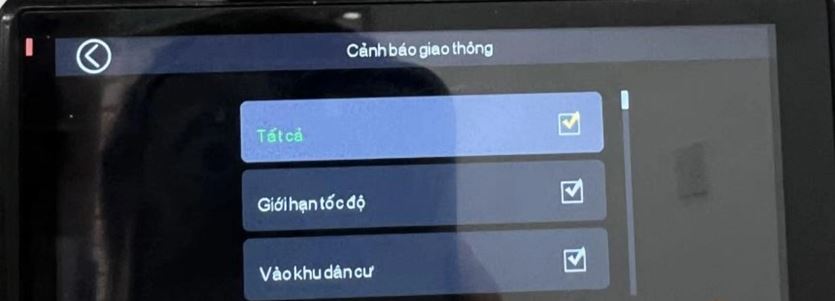
Cách sử dụng Vietmap M2 cảnh báo giao thông
- Điều chỉnh tốc độ hiển thị trên camera
Bước 1: Nhấn vào Cài đặt trên màn hình M2.
Bước 2: Chọn biểu tượng Cài đặt ở góc trái phía dưới.
Bước 3: Vuốt đến trang thứ 3.
Bước 4: Tìm mục Cân chỉnh tốc độ GPS (hàng đầu tiên, thứ hai từ phải qua).
Bước 5: Chọn mức hiệu chỉnh phù hợp: +0, +1, +2, +3, +4,...
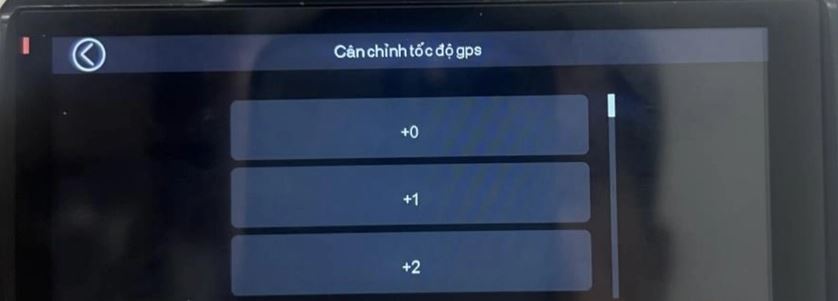
Hướng dẫn sử dụng Vietmap Speedmap M2 cân chỉnh tốc độ GPS
4. Mẹo sử dụng Vietmap M2 hiệu quả cho người mới
- Đọc kỹ hướng dẫn sử dụng đi kèm
Hãy dành thời gian nghiên cứu hướng dẫn sử dụng Vietmap Speedmap M2 từ nhà sản xuất để nắm vững các tính năng và cài đặt ban đầu. Điều này giúp bạn tránh thao tác sai và tận dụng tối đa chức năng của Vietmap M2.
Bạn hãy vệ sinh kính chắn gió trước khi gắn camera hành trình Vietmap để đảm bảo độ bám chắc chắn. Đồng thời, điều chỉnh góc quay sao cho bao quát toàn cảnh phía trước mà không che khuất tầm nhìn lái xe.
- Tùy chỉnh cài đặt phù hợp với nhu cầu
+ Độ phân giải: Chọn 2K hoặc Full HD tùy nhu cầu để đảm bảo chất lượng video.
+ Thời lượng ghi vòng lặp: Đặt thời gian hợp lý (1-3 phút) để quản lý dung lượng thẻ nhớ hiệu quả.
+ Âm lượng cảnh báo: Điều chỉnh âm lượng vừa phải để nhận diện cảnh báo mà không gây phiền nhiễu.

Tuỳ chỉnh độ phân giải phù hợp với nhu cầu
- Bật các tính năng cảnh báo hữu ích
Kích hoạt các cảnh báo giao thông như: giới hạn tốc độ, camera phạt nguội, khu vực dân cư để hỗ trợ lái xe an toàn hơn.
- Thường xuyên kiểm tra và cập nhật phần mềm
Đảm bảo phần mềm của Vietmap M2 luôn ở phiên bản mới nhất để sử dụng đầy đủ tính năng và sửa các lỗi kỹ thuật.
- Kiểm tra hoạt động định kỳ
Thực hiện các chuyến đi ngắn để kiểm tra góc quay, chất lượng video và các tính năng cảnh báo. Thêm vào đó, đảm bảo mọi thứ hoạt động ổn định trước khi di chuyển xa.
 Xem thêm sản phẩm:
Xem thêm sản phẩm:
[Products:10186,10187,8030,8075]
5. Những câu hỏi thường gặp khi sử dụng Vietmap M2
Vietmap M2 có hoạt động tốt trong điều kiện thời tiết xấu không?
Vietmap SpeedMap M2 được thiết kế để hoạt động ổn định trong nhiều điều kiện thời tiết khác nhau nhờ vào các tính năng sau:
- Ống kính chất lượng cao: Giúp camera ghi lại hình ảnh rõ nét ngay cả trong mưa hoặc ánh sáng yếu.
- Chống rung: Hạn chế ảnh hưởng do rung lắc khi lái xe trong điều kiện đường xấu.
Tuy nhiên, để đảm bảo hiệu quả, bạn cần lắp đặt camera đúng cách và tránh che khuất bởi bụi bẩn hoặc nước bám trên kính xe.
Làm thế nào để cập nhật bản đồ mới nhất?
- Bước 1: Truy cập trang web chính thức của Vietmap (vietmap.vn) và tải phần mềm Vietmap Live để hỗ trợ cập nhật.
- Bước 2: Kết nối thẻ nhớ hoặc thiết bị Vietmap M2 với máy tính.
- Bước 3: Mở phần mềm Vietmap, chọn "Cập nhật bản đồ" và làm theo hướng dẫn trên màn hình.
Lưu ý: Kiểm tra kết nối internet để quá trình cập nhật diễn ra suôn sẻ.
Dung lượng thẻ nhớ tối đa mà Vietmap M2 hỗ trợ?
Vietmap SpeedMap M2 hỗ trợ thẻ nhớ MicroSD với dung lượng tối đa 256GB chuẩn 3U.
- Nên sử dụng thẻ nhớ có tốc độ ghi cao (Class 10 hoặc UHS-I) để đảm bảo quá trình ghi hình liên tục và không bị gián đoạn.
- Định kỳ kiểm tra và format thẻ nhớ để duy trì hiệu suất hoạt động ổn định.
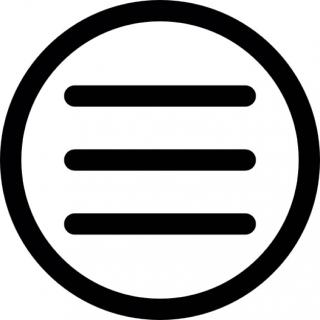 Xem thêm:
Xem thêm:
Nếu bạn đang tìm kiếm địa chỉ đáng tin cậy để mua và lắp đặt Vietmap SpeedMap M2, thì Việt Hàn Security sẽ là một lựa chọn không thể bỏ qua. Với hơn 14 năm kinh nghiệm trong lĩnh vực thiết bị an ninh và camera hành trình, Việt Hàn Security tự hào mang đến các sản phẩm chất lượng cùng dịch vụ tận tâm, chuyên nghiệp.
Là nhà phân phối chính thức của Vietmap, Việt Hàn xin cam kết cung cấp camera hành trình Vietmap SpeedMap M2 chính hãng, đảm bảo độ bền và hiệu suất cao. Sản phẩm được bán với mức giá hợp lý, đi kèm chính sách bảo hành minh bạch. Thêm vào đó, đội ngũ nhân viên giàu kinh nghiệm sẽ tư vấn tận tình, giúp bạn lựa chọn sản phẩm phù hợp với nhu cầu và ngân sách cá nhân.
Để biết thêm thông tin về cách sử dụng Vietmap SpeedMap M2 hoặc cần hỗ trợ chi tiết, hãy truy cập trang web viethansecurity.com hoặc gọi ngay Hotline 0899.199.598 để được phục vụ nhanh chóng và chu đáo.



 Mua online ưu đãi hơn
Mua online ưu đãi hơn
 Khuyến mãi HOT
Khuyến mãi HOT
 Giờ vàng giá sốc
Giờ vàng giá sốc
 0899.199.598
0899.199.598
 Góc công nghệ
Góc công nghệ